iPad Användarhandbok
- Välkommen
- Nyheter i iOS 12
-
- Väcka och låsa upp
- Lära dig grundläggande gester
- Lära dig gester för modeller med Face ID
- Utforska hemskärmen och appar
- Ändra inställningarna
- Ta en skärmavbild
- Justera volymen
- Ändra eller stänga av ljudet
- Söka efter innehåll
- Använda och anpassa Kontrollcenter
- Visa och ordna vyn Idag
- Nå funktioner från låsskärmen
- Resa med iPad
- Ställa in skärmtid, kvoter och begränsningar
- Synkronisera iPad med hjälp av iTunes
- Ladda och övervaka batteriet
- Lär dig vad statussymbolerna betyder
-
- Hitta mina vänner
- Hitta min iPhone
- Mätverktyg
-
- Visa bilder och videor
- Redigera bilder och videor
- Ordna bilder i album
- Söka i Bilder
- Dela bilder och videor
- Visa minnen
- Hitta personer i Bilder
- Bläddra i bilder efter plats
- Använda iCloud-bilder
- Dela bilder med Delade album på iCloud
- Använda Min bildström
- Importera bilder och videor
- Skriva ut bilder
- Aktier
- Tips
-
- Tillbehör som följer med iPad
- Ansluta Bluetooth-enheter
- Strömma ljud och video till andra enheter
- Ansluta till en TV, projektor eller bildskärm
- Styra ljud på flera enheter
- Apple Pencil
- Använda Smart Keyboard och Smart Keyboard Folio
- Använda Magic Keyboard
- AirPrint
- Handoff
- Använda universella urklipp
- Ringa och besvara Wi-Fi-samtal
- Instant Hotspot
- Internetdelning
- Överföra filer med iTunes
-
-
- Kom igång med hjälpmedelsfunktioner
- Hjälpmedelsgenvägar
-
-
- Aktivera och öva på VoiceOver
- Ändra inställningar för VoiceOver
- Lära dig VoiceOver-gester
- Styra iPad med VoiceOver-gester
- Styra VoiceOver med rotorn
- Använda tangentbordet på skärmen
- Skriva med fingret
- Styra VoiceOver med Magic Keyboard
- Skriva punktskrift på skärmen med hjälp av VoiceOver
- Använda en punktskriftsdisplay
- Använda VoiceOver i appar
- Läsa upp markering, läs upp skärm, tal vid skrift
- Zooma
- Förstorare
- Skärminställningar
- Face ID och uppmärksamhet
-
- Guidad åtkomst
-
- Viktig säkerhetsinformation
- Viktig information om hantering
- Zooma in en app för att fylla skärmen
- Få information om iPad
- Visa eller ändra mobilinställningar
- Läs mer om programvara och service för iPad
- FCC-överensstämmelse
- ISED Canada-överensstämmelse
- Klass 1-laserinformation
- Apple och miljön
- Information om kassering och återvinning
- Överensstämmelse med ENERGY STAR
- Copyright
Ställa in Face ID på iPad
Använd Face ID (modeller som stöds) till att låsa upp iPad, godkänna köp och betalningar och logga in på många appar från andra utvecklare genom att bara titta på din iPad.
Om du vill använda Face ID måste du även skapa en lösenkod på iPad.
Ställa in Face ID eller lägga till ett alternativt utseende
Om du inte ställde in Face ID när du ställde in iPad första gången öppnar du Inställningar
 > Face ID och lösenkod > Ställ in Face ID och följer sedan anvisningarna på skärmen.
> Face ID och lösenkod > Ställ in Face ID och följer sedan anvisningarna på skärmen.Om du vill ställa in ett ytterligare utseende som Face ID ska känna igen öppnar du Inställningar > Face ID och lösenkod > Ställ in ett alternativt utseende. Följ sedan anvisningarna på skärmen.
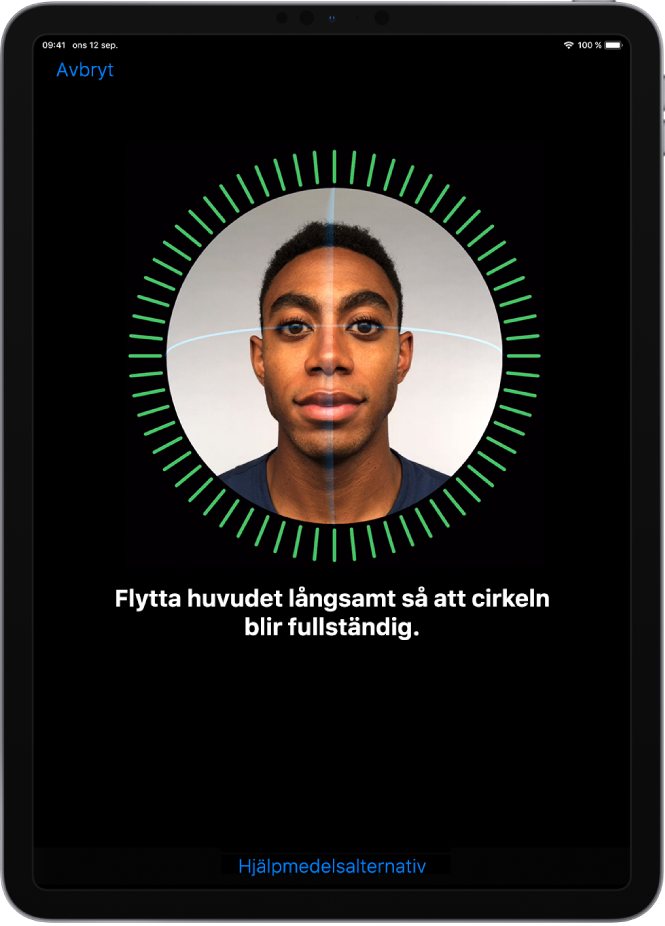
Om du har fysiska funktionsnedsättningar kan du trycka på Hjälpmedelsalternativ när du ställer in Face ID. När du gör detta kräver inte inställningen av ansiktsigenkänning alla huvudrörelser. Det är fortfarande säkert att använda Face ID, men det kräver att du är mer konsekvent när det gäller hur du tittar på iPad.
Face ID har också en hjälpmedelsfunktion som du kan använda om du är blind eller har nedsatt syn. Om du inte vill att Face ID ska kräva att du tittar på iPad med öppna ögon öppnar du Inställningar > Allmänt > Hjälpmedel och stänger av Kräv uppmärksamhet för Face ID. Alternativet stängs automatiskt av om du aktiverar VoiceOver när du ställer in iPad första gången. Se Ändra inställningar för Face ID och uppmärksamhet på iPad.
Avaktivera Face ID tillfälligt
Du kan tillfälligt förhindra att Face ID låser upp iPad.
Håll in knappen på ovansidan och en av volymknapparna i två sekunder.
När skjutreglagen visas trycker du på knappen på ovansidan för att låsa iPad direkt.
iPad låses automatiskt om du inte rör skärmen på ca en minut.
Nästa gång du låser upp iPad med din lösenkod aktiveras Face ID igen.
Stänga av Face ID
Öppna Inställningar
 > Face ID och lösenkod.
> Face ID och lösenkod.Gör något av följande:
Stäng av Face ID enbart för specifika objekt: Stäng av ett eller flera alternativ: iPad-upplåsning, Apple Pay, iTunes och App Store eller autofyll för Safari.
Stäng av Face ID: Tryck på Återställ Face ID.
Om du tappar bort din enhet eller om den blir stulen kan du förhindra att Face ID används för att låsa upp din enhet med hjälp av förlorat läge i Hitta min iPhone. (Se Hitta din iPhone med appen Hitta min iPhone.)
Mer information om Face ID finns i Om den avancerade Face ID-tekniken.